Содержание
7 способов разблокировки iPhone, если забыли пароль
Пароль к iPhone – инструмент защиты от посторонних, который также блокирует доступ к устройству в случае его кражи. Он должен сделать смартфон в руках воров бесполезным куском пластика, который ни на что, кроме запчастей, не годится. Конечно, сегодня научились взламывать iOS и сбрасывать его пароли, но это связано с техническими сложностями. Если же владелец желает сбросить забытый пароль, у него должны быть другие данные, необходимые для подтверждения права владения iPhone. Это может быть ранее синхронизированное устройство, доступ к Apple ID и т. п. Мы рассмотрим все способы сброса пароля, который забыли.
Содержание
- Все варианты разблокировки iPhone, если забыл пароль
- Через iTunes
- С помощью iCloud
- Посредством режима восстановления
- Путем перепрошивки устройства
- Используя программы
- Сервисом восстановления пароля Apple
- Через техническую поддержку
Способов весьма много, но все они требуют наличие определенных знаний, документов, синхронизированных устройств и т. п. Без каких-либо сведений не обойтись. Даже в случае полного сброса iPhone, при первом запуске потребуется Apple ID. Единственный вариант обойтись без любых сведений об устройстве – выполнить его полную перепрошивку с утерей всех данных.
п. Без каких-либо сведений не обойтись. Даже в случае полного сброса iPhone, при первом запуске потребуется Apple ID. Единственный вариант обойтись без любых сведений об устройстве – выполнить его полную перепрошивку с утерей всех данных.
Через iTunes
Чтобы воспользоваться iTunes для сброса пароля, нужно:
- Посредством Lightning подключить смартфон к компьютеру.
- На ПК запустить iTunes.
- Чтобы включить режим синхронизации, нужно на iPhone 8 или новее нажать и быстро отпустить клавишу увеличения громкости, а затем так же само нажать на кнопку уменьшения громкости. После перечисленной процедуры нажать и удерживать клавишу включения до появления режима восстановления. На семерке для этого нужно нажать регулятор громкости на повышение и кнопку блокировки устройства.
- Нажать на вариант «Восстановить телефон» и подождать загрузку.
- Если на ПК есть резервная копия системы, iPhone сам предложит ее установить.
- Остается пройти этап первичной настройки устройства.

С помощью iCloud
Все iPhone по умолчанию содержат iCloud, но на многих сервис находится в автономном оффлайн режиме. Если у вас он был включен и на устройстве есть подключение к интернету, можно восстановить пароль через сайт.
Сброс забытого пароля через iCloud:
- Перейти на страницу iCloud на компьютере или другом устройстве и пройти процедуру авторизации.
- Открыть вкладку «Найти iPhone» и выбрать опцию «Найти заблокированное устройство».
- Выбрать вариант «Стереть» напротив проблемного iPhone и согласиться с началом процедуры.
- Все параметры сбросятся и запустится процесс первой настройки устройства. Все данные на iCloud можно будет легко восстановить.
Посредством режима восстановления
Во всех iPhone есть системный режим под названием Recovery Mode, который поможет сбросить пароль к состоянию на момент создания точки восстановления. Если такой вариант вам подходит, можете приступать к процедуре.
Инструкция по сбросу пароля:
- Подключить iPhone к ПК, при этом удерживая на нем кнопку Домой. На более новых устройствах (начиная с iPhone 8) нужно нажать кнопку блокировки и уменьшения громкости.
- Запустить iTunes на компьютере и выбрать смартфон из списка.
- Нажать на кнопку «Восстановить» и выбрать подходящую версию iOS.
- Ожидать выполнение процедуры.
Путем перепрошивки устройства
Режим DFU создан для того, чтобы выводить iPhone из состояния, когда им уже невозможно пользоваться. В результате данной процедуры смартфон восстановится к заводским настройкам, вместе с этим пропадут все данные, сохраненные в памяти устройства.
Инструкция:
- Отключить iPhone и зажать клавиши снижения громкости и питания.
- Нажать на боковую кнопку, пока устройстве не перейдет в режим восстановления.
- Подключить смартфон к компьютеру с программой Finder или iTunes и запустить их.
- В утилите на ПК должен появиться значок перехода в режим восстановления.
 Остается только согласиться с этим.
Остается только согласиться с этим. - Выбрать опцию «Восстановить iPhone».
Используя программы
Существует несколько специальных утилит, разработанных как раз для восстановления смартфонов с утраченным паролем. Одной из них является 4uKey, для примера воспользуемся ей, но вы можете выбрать другую (например, iMyFone LockWiper).
Пошаговое руководство:
- Загрузить программу 4uKey, ее версия есть как для Windows, так и Mac.
- Подключить iPhone к ПК с помощью Lightning кабеля.
- Дождаться пока на экране компьютера появится предложение «Разблокировать».
- Перевести iPhone в режим восстановления.
- Подтвердить загрузку актуальной версии iOS и запустить установку.
Если iPhone c джейлбрейком, стоит остановить свой выбор на Semi-Restore.
Сервисом восстановления пароля Apple
Если у вас есть любое доверенное устройство Apple (смартфон, планшет, ноутбук, моноблок), через него тоже можно сбросить пароль. Также можно воспользоваться компьютером друга или члена семьи.
Также можно воспользоваться компьютером друга или члена семьи.
Что нужно сделать:
- На iPhone или iPad перейти в «Настройки», нажать на свое имя. На Mac нужно нажать на кнопку Apple и выбрать «Системные настройки».
- Открыть раздел «Пароль и безопасность», а затем выбрать – «Изменить пароль».
- Если есть вход в iCloud и активен пароль, можно будет выбрать вариант восстановления пароля и сменить его.
Чтобы использовать чужое устройство, нужно:
- Установить приложение «Поддержка Apple» на любое мобильное устройство Apple.
- Открыть вкладку «Темы», выбрать «Пароли и безопасность», а затем – «Сбросить пароль Apple ID».
- Нажать кнопку «Начать» и выбрать «Другой Apple ID».
- Указать идентификатор и следовать подсказкам на экране.
Через техническую поддержку
Самый сложный и долгий, но порой единственный вариант восстановления. Процедура может занять больше месяца. Нужно обратиться в службу поддержки Apple, описать проблему и предоставить все необходимые документы, подтверждающие право собственности. Нет гарантий, что вам помогут при условии отсутствия хоть каких-то чеков. Если не вы покупали устройство, шансы совсем сходят на нет.
Нет гарантий, что вам помогут при условии отсутствия хоть каких-то чеков. Если не вы покупали устройство, шансы совсем сходят на нет.
Это все способы, доступные обычным «смертным», чтобы сбросить забытый пароль на iPhone. В сервисных центрах могут использовать и другие варианты, для которых требуется специальное оборудование, поэтому их мы не рассматриваем. Если есть документы на iPhone, можно обратиться в центр ремонта Apple-техники и там тоже помогут.
Смартфоны
#IPhone
Как разблокировать айфон если забыл пароль
Главная » Инструкции
Инструкции
Просмотров 167
Apple надежно защищает своих пользователей, поэтому действующих способов, как разблокировать айфон без пароля, существует немного. Сделать это сложнее, чем на Android-устройствах, но в некоторых случаях все-таки возможно.
Содержание
Как разблокировать iPhone при помощи iTunes
Если вы забыли пароль блокировки экрана, но при этом помните AppleID или у вас на компьютере установлена программа iTunes, с которой был синхронизирован гаджет, то вопрос, можно ли разблокировать айфон для вас не составит проблемы. При помощи Айтюнс можно сбросить все параметры устройства до заводских, и потом заново настроить смартфон, но при этом вся пользовательская информация с него будет стерта. Восстановить контент и настройки реально только в том случае если у вас была заранее сохранена резервная копия iTunes.
При помощи Айтюнс можно сбросить все параметры устройства до заводских, и потом заново настроить смартфон, но при этом вся пользовательская информация с него будет стерта. Восстановить контент и настройки реально только в том случае если у вас была заранее сохранена резервная копия iTunes.
Как разблокировать айфон через iTunes:
• Выключите iPhone.
• Переведите устройство в режим восстановления. Для этого на 6S, SE (1 поколения) и старших моделях удерживайте кнопку «Домой», на 7 и 7 Plus — зажмите клавишу уменьшения громкости, а на X, SE (2-го поколения), 8, 8 Plus и более новых — используйте боковую кнопку.
• Не отпуская клавишу, подключите смартфон к компьютеру, на котором установлена iTunes, при помощи кабеля.
• Дождитесь, когда на дисплее отобразится рисунок режима восстановления (как на фото ниже) и затем отпустите кнопку.
• Откройте устройство в iTunes на компьютере (для этого нажмите на пиктограмму смартфона на панели, которая расположена под строкой меню). Если с приложением синхронизировано несколько гаджетов, выберите нужный в открывшемся окне.
Если с приложением синхронизировано несколько гаджетов, выберите нужный в открывшемся окне.
• Программа предложит обновить или восстановить устройство, выберите вариант «Восстановить».
• Дождитесь окончания процесса, после этого отключите смартфон от компьютера и заново его настройте.
Чтобы не лишиться всей важной информации в случае, если неожиданно заблокировался айфон, стоит заранее настроить в системе автоматическое резервное копирование.
Сброс настроек до заводских через режим DFU
Этот метод как разблокировать айфон, также, как и предыдущий, удаляет всю информацию с устройства и требует ввода Apple ID для его дальнейшего использования, но он позволяет сбросить цифровой код-пароль и вернуть устройство к заводскому состоянию. Режим DFU создан для настройки смартфонов без помощи графической оболочки, процесс его активации на разных телефонах немного отличается:
• 6 и 6S — нажмите клавиши питания и «Домой» примерно на 10 секунд;
• 7 и 7 Plus подключите iPhone к iTunes и зажмите кнопки понижения громкости и включения;
• более новые модели — нажмите боковую клавишу одновременно с понижением громкости.
Как разблокировать iPhone при помощи режима DFU:
• подключите девайс к ПК и активируйте функцию;
• после включения режима DFU экран гаджета останется черным, но в приложении iTunes появится окно с предложением проверки обновлений;
• подтвердите действие и дождитесь завершения загрузки;
• обновите прошивку, следуя инструкциям системы.
Процесс синхронизации прерывать нельзя — это может навсегда превратить ваш девайс в «кирпич».
Если код-пароль известен, но айфон уже заблокирован
Бывает так, что владелец вспомнил правильную комбинацию для входа, но его смартфон при этом уже заблокирован из-за того, что был несколько раз введен неправильный пароль, в таком случае не стоит ждать несколько дней (или даже недель), когда закончится таймер. Можно обойти счетчик при помощи iTunes.
Как разблокировать заблокированный айфон:
• запустите iTunes и подключите гаджет при помощи кабеля;
• откройте меню «Устройства» и нажмите на строку «Синхронизировать»;
• после синхронизации счетчик обнулится, и вы сможете сразу ввести правильный числовой пароль.
Сброс пароля через функцию «Найти iPhone»
Этот способ также поможет разблокировать айфон только в том случае, если вы забыли код-пароль для входа, но помните свои данные Apple ID. Перед тем, как сбросить пароль на айфоне, через «Найти iPhone» убедитесь, что у вас есть резервная копия, потому что все пользовательские данные будут потеряны.
Как разблокировать айфон 5 или более новой модели при помощи функции «Найти айфон»:
• На компьютере, планшете или другом телефоне войдите на сайт iCloud Локатор по ссылке iCloud.com/find при помощи логина и пароля от своей учетной записи Apple.
• Нажмите на кнопку «Найти iPhone».
• Если к аккаунту привязано несколько девайсов, выберите нужный и кликните «Стереть iPhone» — все данные, в том числе и пароль, будут удалены.
Для дальнейшего использования телефона вам будет необходимо ввести пароль от своей учетной записи Эппл.
Восстановление пароля от Apple ID
Если вы не знаете информацию для входа в Apple ID, то просто сбросить старые данные не получится: реально действующих способов, как взломать пароль на айфоне не существует. При помощи специальных программ разблокировка iPhone возможна, но функционал устройства будет сильно ограничен (об этом мы подробно расскажем ниже).
При помощи специальных программ разблокировка iPhone возможна, но функционал устройства будет сильно ограничен (об этом мы подробно расскажем ниже).
Наиболее быстрый и доступный вариант, как разблокировать айфон — восстановить забытый пароль. Чтобы это сделать нажмите на ссылку «Забыли пароль?» на экране входа в аккаунт и введите свой номер телефона, чтобы сбросить данные аккаунта.
Самый простой способ как разблокировать iPhone, купленный с рук — это связаться с предыдущим владельцем и узнать у него необходимые сведения. Если это невозможно, остается только обращаться в техподдержку компании.
Обращение в техническую поддержку Apple
Как восстановить пароль на айфоне официальным способом:
• откройте сайт техподдержки Apple и пролистайте страницу вниз до раздела «Получить поддержку»;
• кликните «Начать сейчас»;
• выберите тип устройства;
• нажмите на кнопку «Apple ID и iCloud»;
• выберите пункт «Сброс пароля для идентификатора Apple ID»;
• перейдите на страницу восстановления;
• введите свой логин и следуйте подсказкам системы.
Единственный способ как разблокировать айфон если забыл пароль и нет доступа к телефону и адресу электронной почты, к которым был привязан аккаунт — связаться со специалистами официальной поддержки. Перед началом консультации заранее подготовьте сканы или фотографии коробки и чека — это понадобится, чтобы подтвердить, что вы являетесь законным владельцем гаджета.
• Откройте раздел «Apple ID и iCloud» в меню «Получить поддержку» на официальном сайте техподдержки Эппл, как было указано выше.
• Нажмите на плитку «Тема отсутствует в списке».
• Кратко опишите суть проблемы и нажмите «Продолжить».
• Выберите вариант получения поддержки — через чат на сайте или по телефону (звонок для вас будет бесплатным).
• Объясните специалисту техподдержки ситуацию, подтвердив, что вы действительно являетесь собственником устройства, если компания пойдет вам навстречу, данные аккаунта будут сброшены.
Проверка и восстановление учетной записи Apple при помощи службы поддержки может занять несколько дней.
Использование специальных программ
Если другие способы как разблокировать айфон вам не подходят, остается только попробовать к приложениям для взлома. Программы могут помочь разблокировать iPhone, но устройство будет работать с существенными ограничениями:
• звонить по телефону, а также использовать другие сервисы Apple будет невозможно;
• после перезагрузки или обновления прошивки понадобится повторный взлом гаджета через программу;
• поскольку сброс осуществляется при помощи джейлбрейка, гаджет лишается защиты и поддержки от Эппл, а в случае неудачно проведенной процедуры может навсегда выйти из строя.
Как разблокировать айфон не зная пароля через Tenorshare 4MeKey:
• установите программу и подключите гаджет к ПК;
• выберите нужный вариант разблокировки;
• нажмите кнопку «Начать»;
• процесс может занять продолжительное время, в течение которого оба девайса нельзя выключать.
Оцените автора
Забыли пароль от Apple ID? Вот что делать
Вы используете свой Apple ID для iCloud, App Store и iTunes, и поэтому очень важно иметь легкий доступ ко всем службам Apple. Однако бывают случаи, когда вы теряете свой пароль Apple ID, и вам нужно выполнить сброс пароля Apple ID . Если вы забыли свой пароль Apple ID или забыли свой пароль iCloud , будет практически невозможно войти в iCloud и получить доступ к вашим файлам iCloud или даже загрузить что-то из iTunes и магазина приложений.
Однако бывают случаи, когда вы теряете свой пароль Apple ID, и вам нужно выполнить сброс пароля Apple ID . Если вы забыли свой пароль Apple ID или забыли свой пароль iCloud , будет практически невозможно войти в iCloud и получить доступ к вашим файлам iCloud или даже загрузить что-то из iTunes и магазина приложений.
Apple позволяет вам сбросить пароль из веб-браузера на вашем iPhone, Mac или iPad. Вы также можете восстановить Apple ID, если вы каким-то образом забыли свой Apple ID. В этом посте рассказывается, как вы можете восстановить свой Apple ID, а также как сбросить пароль Apple ID.
Часть 1. Что нужно проверить, если вы забыли пароль
Прежде чем мы перейдем к тому, как вы можете сбросить свою учетную запись, важно отметить, что существуют простые ошибки, которые вы можете совершить при вводе пароля. Вот несколько вещей, которые нужно проверить.
- Убедитесь, что Caps Lock не включен. Пароли Apple ID вводятся с учетом регистра.
 Таким образом, Caps Lock может привести к тому, что вы введете неправильный пароль.
Таким образом, Caps Lock может привести к тому, что вы введете неправильный пароль. - Убедитесь, что вы используете правильный адрес электронной почты для этого Apple ID
- Вам может потребоваться сбросить пароль, если вы получите уведомление о том, что ваша учетная запись отключена по соображениям безопасности.
Часть 2: Что делать, если вы забыли свой пароль Apple ID
Вы можете легко сбросить свой пароль Apple ID или даже изменить свой пароль iCloud, если у вас есть зарегистрированный адрес электронной почты для восстановления в Apple, отправив инструкции по восстановлению прямо на вашу электронную почту. Вы также можете использовать заранее заданные контрольные вопросы. Чтобы восстановить пароль iCloud таким образом, выполните следующие простые действия.
Шаг 1. Запустите Safari, перейдите на сайт iforgot.apple.com и нажмите «Введите свой Apple ID», чтобы начать процесс восстановления. Если вы не помните свой Apple ID, см. часть 3 ниже.
часть 3 ниже.
Шаг 2: Нажмите «Далее», чтобы продолжить
Шаг 3: Нажмите «Сброс по электронной почте», если вы хотите, чтобы Apple отправила инструкции по сбросу на ваш почтовый ящик, или нажмите «Ответить на контрольные вопросы», чтобы завершить процесс сброса прямо на веб-странице.
Если вы собираетесь использовать контрольные вопросы, убедитесь, что их нелегко угадать.
Часть 3. Восстановите свой Apple ID
Если вы не можете вспомнить адрес электронной почты, который вы использовали, или ваше имя пользователя для вашего Apple ID, вы также можете попытаться восстановить его от Apple. Вот как
Шаг 1. Перейдите на страницу учетной записи Apple ID на своем Mac или любом другом устройстве.
Шаг 2: Нажмите «Забыли Apple ID».
Шаг 3: Введите свое имя и фамилию, а также адрес электронной почты. Вам также будет предложено ввести любые другие адреса электронной почты, которые вы могли использовать в прошлом.
Шаг 4: Инструкции по сбросу будут отправлены на указанный вами адрес электронной почты.
Вы также можете просто проверить, вошли ли вы в другие службы Apple, используя свой идентификатор. На самом деле это будет проще, чем сброс идентификатора, если, конечно, вы не захотите его изменить. Вы можете сделать это для своего устройства, выполнив следующие простые шаги;
Нажмите «Настройки» > «Магазин приложений и iTunes».
Нажмите «Настройки» > «iCloud».
Нажмите «Настройки» > «Сообщения» > «Отправить и получить».
Нажмите «Настройки» > «FaceTime».
Нажмите «Настройки» > «Почта, контакты, календари».
Одно из приведенных выше действий покажет вам Apple ID, который вы используете в данный момент.
Вы можете легко восстановить утерянный пароль Apple ID или Apple ID. Но не менее важно убедиться, что вы не потеряете его в первую очередь. Выберите пароль, который что-то для вас значит. Таким образом, вам будет легко запомнить, но другим людям будет очень трудно достать. Без вашего пароля будет непросто получить доступ к основным службам Apple, включая iCloud, загрузки iTunes или даже App Store.
Без вашего пароля будет непросто получить доступ к основным службам Apple, включая iCloud, загрузки iTunes или даже App Store.
Стоит отметить, что этот же идентификатор и пароль вы используете для iCloud и iTunes. Таким образом, вы можете сбросить свой пароль iTunes d почти таким же образом, не говоря уже о том, что это также , как восстановить пароль iCloud.
Как сбросить пароль Apple ID на iPhone 7/7 Plus/SE/6s (Plus)
• Подано в: Восстановление iPhone • Проверенные решения
«Я забыл свой пароль Apple ID, могу ли я сбросить пароль Apple ID на айфоне ?»
Вы забыли свой пароль Apple ID и хотите сбросить его? Иногда в жизни мы оказываемся в ситуациях, которые нам не нравятся. Например, вы забыли свой пароль Apple ID и чувствуете такое разочарование в себе. Как бы плохо это ни было, не стоит себя беспокоить. Забыть пароль к учетной записи может каждый. Забытый пароль Apple ID можно сбросить в любое время. Мы объяснили, как легко сбросить Apple ID. Пароль на iPhone. Прочтите эту статью, чтобы сбросить забытый пароль Apple ID.0007
Мы объяснили, как легко сбросить Apple ID. Пароль на iPhone. Прочтите эту статью, чтобы сбросить забытый пароль Apple ID.0007
- Часть 1. Подробное руководство по сбросу пароля Apple ID на iPhone
- Часть 2. Совет: iPhone продолжает запрашивать пароль Apple ID: как это исправить
Читайте также:
Как сбросить настройки iPhone без Apple ID?
Часть 1. Подробное руководство по сбросу Apple ID или пароля iTunes на iPhone
Всякий раз, когда вы забываете свой Apple ID или пароль iTunes, вы можете следовать приведенному ниже руководству, чтобы сбросить его на своем iPhone.
Пошаговое руководство по сбросу пароля Apple ID с iPhone
Шаг 1. На вашем iPhone перейдите в приложение «Настройки», затем прокрутите вниз рядом с «iCloud», нажмите «iTunes & App store». Затем нажмите на «адрес электронной почты» или вы можете установить пароль iTunes; с экрана настроек, опция.
Шаг 2. Затем нажмите на свой Apple ID, затем под вводом пароля нажмите «Забыли Apple ID или пароль?»
Шаг 3. В появившемся окне введите свой адрес электронной почты, если вы хотите изменить его с того, который появляется, который является вашим Apple ID, затем нажмите «Далее».
В появившемся окне введите свой адрес электронной почты, если вы хотите изменить его с того, который появляется, который является вашим Apple ID, затем нажмите «Далее».
Шаг 4. Вы увидите два варианта сброса пароля. Выберите «Ответить на контрольные вопросы» на вопросы, касающиеся Apple ID, и следуйте инструкциям на экране, чтобы завершить процесс сброса.
После ответов на вопросы вам будет предложено установить новый пароль и подтвердить его. Затем вы сбросите свой пароль Apple ID на iPhone.
Часть 2. Совет: iPhone продолжает запрашивать пароль Apple ID: как это исправить?
На вашем iPhone может появиться сообщение с запросом пароля Apple ID. Это может быть очень раздражающим, но когда это происходит, вот советы, которые помогут вам исправить это.
1. Перезагрузите iPhone
Прежде всего попробуйте перезагрузить iPhone. Одновременно нажмите кнопки «Домой» и «Режим сна/Пробуждение».
2. Сброс настроек iPhone
Вы можете попробовать сбросить настройки iPhone.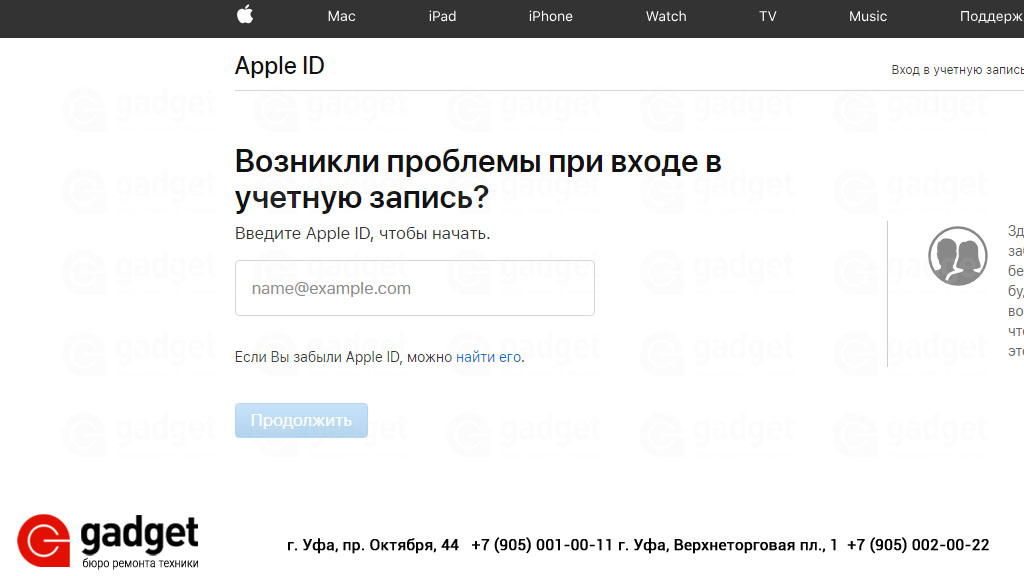 Перейдите в приложение «Настройки», затем нажмите «Общие». Затем выберите «Сброс», затем «Сброс настроек», чтобы сбросить настройки iPhone.
Перейдите в приложение «Настройки», затем нажмите «Общие». Затем выберите «Сброс», затем «Сброс настроек», чтобы сбросить настройки iPhone.
3. Проверьте обновления, магазин приложений, магазин iTunes, приобретенные приложения
Зайдите в App Store, проверьте историю купленных приложений. Проверьте раздел обновлений, если есть какое-либо приложение, которое необходимо обновить. Убедитесь, что нет ничего, что не удалось загрузить полностью.
4. Проверьте iCloud, iMessage и FaceTime
Вам также необходимо проверить свою учетную запись iCloud. Удалите свою учетную запись iCloud и введите ее снова, если это не поможет, попробуйте отключить iMessage и FaceTime, так как они используют iCloud.
5. Временно измените свой Apple ID
Попробуйте изменить свой Apple ID, выйдя из своего Apple ID.
6. Обновите свой iPhone до последней версии
Вам нужно попробовать обновить свой iPhone до последней версии и обязательно сделать резервную копию вашего устройства перед обновлением. Если это все еще не может решить проблему, перейдите к совету ниже.
Если это все еще не может решить проблему, перейдите к совету ниже.
7. Проверьте в магазине iTunes
Наконец, вы можете попытаться увидеть, пытается ли что-то загрузиться, но есть цикл загрузки. Проверьте наличие застрявших дорожек, чтобы узнать, поможет ли это исправить.
В случае сброса вашего iPhone вы можете потерять некоторые ценные данные на вашем iPhone. Если это произойдет, вам понадобится программное обеспечение для восстановления данных iOS, которое восстановит ваши данные. dr.fone — Восстановление данных (iOS) совместим с ОС Mac и Windows. Это помогает восстановить потерянные или удаленные данные с iPhone, iPod touch и iPad.
dr.fone — Data Recovery (iOS)
Почему стоит выбрать это программное обеспечение для восстановления данных iPhone:
- Это позволяет просматривать файлы перед их восстановлением.
- Он может восстанавливать данные, когда вы случайно удалили файлы с вашего iPhone, вирусная атака, сломанный телефон, системный сбой, повреждение или потеря вашего iPhone или обновление вашего iPhone не удалось и данные были потеряны.

- Он может извлекать такие файлы, как контакты, напоминания, видео, Facebook Messenger, заметки, сообщения, закладки Safari, календарь, историю звонков и т. д.
- Он поддерживает все системы Mac OS, а также системы Windows.
- Вывести устройства iOS (с поддержкой iOS 14) из ошибки экрана и петли белого яблока без потери данных.
Скачать бесплатно Скачать бесплатно
4 290 481 человек скачали его
Как восстановить важные данные на вашем iPhone с помощью dr.fone
Шаг 1. Запустите dr.fone и подключите iPhone к компьютеру. После успешного подключения нажмите «Восстановить» в главном окне. По умолчанию вы будете перенаправлены на вкладку «Восстановление с устройства iOS».
Шаг 2. Выберите нужный метод восстановления и типы данных. Нажмите кнопку «Начать сканирование» в правом нижнем углу программы, чтобы начать сканирование.
Шаг 3. Просмотрите данные, выберите восстановление данных на компьютер или на устройство.

 Остается только согласиться с этим.
Остается только согласиться с этим.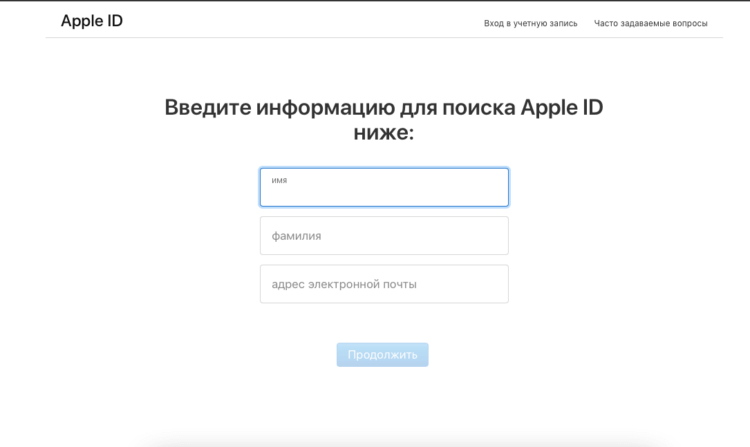
 Таким образом, Caps Lock может привести к тому, что вы введете неправильный пароль.
Таким образом, Caps Lock может привести к тому, что вы введете неправильный пароль.